
金舟截图软件
- 版本:v3.2.5.0
- 大小:46.71 MB
- 日期:2025-09-10
- 语言:简体中文
- 类别:系统工具
- 环境:Windows11,Windows10,Windows8,Windows7,WinXP
- 厂商:江下信息科技(惠州)有限公司
- 安全检测:360通过腾讯通过
- 本地下载
金舟截图软件是一款的专业屏幕截图软件,高端实用且截图清晰精准,提供全屏截图、矩形截图、滚动捕捉等多雅虎的截图功能,同时更是支持屏幕录制、屏幕拾色器、图像合并等丰富的图像编辑功能,可以很好满足广大用户的不同使用需求。同时,金舟截图软件还有高清晰的屏幕截图功能,拥有多种截取电脑桌面图像的方式,可以一键截取电脑全屏,也可以自定义选择需要截取内容的位置和大小,截取下来的图像可以直接进行一些简单的标记编辑和OCR识别等,非常的方便。

软件特色
1、使用简单,可以轻松在电脑上截图
2、启动软件就可以弹出快捷键界面,方便用户使用快捷键截图
3、支持热键设置,进入设置界面重新配置热键
4、支持编辑功能,在软件可以对当前的图像做简单的调整
5、可以使用画线工具在图像上手绘新的内容
6、支持文字输入,在图像上附加文字层
7、支持效果设置,为当前的截图附加新的滤镜
8、支持、黑,白、亮度、上色、对比、伽玛、灰阶、色调、饱和
9、支持模糊、边缘检测、浮雕、高斯模糊、卷积矩阵、均值去除
10、也可以在软件设置过滤效果,可以添加、像素化、反射、阴影、锐化、光滑、边缘撕裂
11、支持文本识别(OCR),在软件可以读取图像上的文字内容
功能介绍
1、全屏截图
选择“全屏捕获”功能以一键捕获全屏。
2、矩形截图
选择“矩形屏幕截图”功能,选择截取的部分,然后单击“确定”完成捕获。
3、滚动捕捉
选择“滚动捕获”功能,将区域设置为滚动捕获,单击捕获,然后滑动鼠标以完成捕获。
4、屏幕录制
选择“屏幕录制”功能,调整要记录的区域,然后单击“确定”进行记录。
5、屏幕拾色器
选择“屏幕拾色器”功能,然后单击要用笔识别的颜色模块,然后就可以识别它。
6、图像合并
您可以合并“屏幕截图”或添加的图像。
7、二维代码生成
输入要生成的文本内容,然后单击以生成QR码。
8、图片编辑
支持图像编辑,添加图片或截取图片,单击编辑。
金舟截图软件自动捕捉功能怎样使用
1、双击打开截图软件,在左侧,选择“屏幕截图”-“自动捕捉”;

2、然后跳转至此窗口,在这里选择需要截图的区域,全屏(电脑屏幕)或者自定义区域;

3、接下来,设置重复时间;

4、设置好后,点击“开始”即可。

5、接下来,软件会根据上一步的设定,每隔30s会进行自动捕捉内容;如图所示,以下就是捕捉到的图片;

6、如果不需要此功能,再次打开自动捕捉功能,点击“停止”即可。

金舟截图软件怎样将多张图片进行合并
1、双击打开截图软件,在左侧,选择“工具”-“图像合并”;

2、然后在这里,选择“添加”,将需要合并的截图或图片添加进来;

3、如图所示,可选择图片拼接的方向;

4、还可以设置图像之间的空隙;

5、最后,点击“图像合并”即可;

6、合并成功后,合并效果如下:

常见问题
1、获取到的截图都保存到哪里去了,哪里找?
答:软件默认的截图保存位置是C:UsersAdministratorDocuments金舟截图软件Screenshots。
2、如何更改截图的保存位置?
答:打开软件,选择界面左侧的【设置】-【程序设置】;在截图保存的位置中,点击“预览”按钮可选择新的截图保存位置。
3、为什么图片编辑功能不能使用?
答:非VIP会员,个别功能是全部开放的,需要升级为VIP会员才可以使用。
4、如何获取VIP会员?
答:打开软件后,软件界面的右上方有一个登录按钮,选择登录后再点击头像选择“开通会员”,选取需要购买的会员套餐,成为VIP会员后可使用软件全部功能。
-
截图
金舟软件

在数字化时代,电脑截图软件成为了我们工作和生活中不可或缺的工具。这些软件不仅可以帮助用户快速捕捉屏幕上的重要信息,还能编辑和分享截图,提升工作效率。
电脑截图软件合集收录了多款功能强大的截图工具,适合不同需求的用户。包括snipaste、Ashampoo Snap、QQ截图、金舟截图、WinSnap、VeryCapture、PicPick等,有些截图工具不仅提供截图功能,还集成了图像编辑器,让用户可以在截图后进行进一步处理。通过使用这些工具,你将能够更加方便地记录、分享和交流信息,尽享高效办公的乐趣。


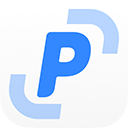
































































 赣公网安备36010602000086号,版权投诉请发邮件到website-sun@qq.com,我们会尽快处理
赣公网安备36010602000086号,版权投诉请发邮件到website-sun@qq.com,我们会尽快处理